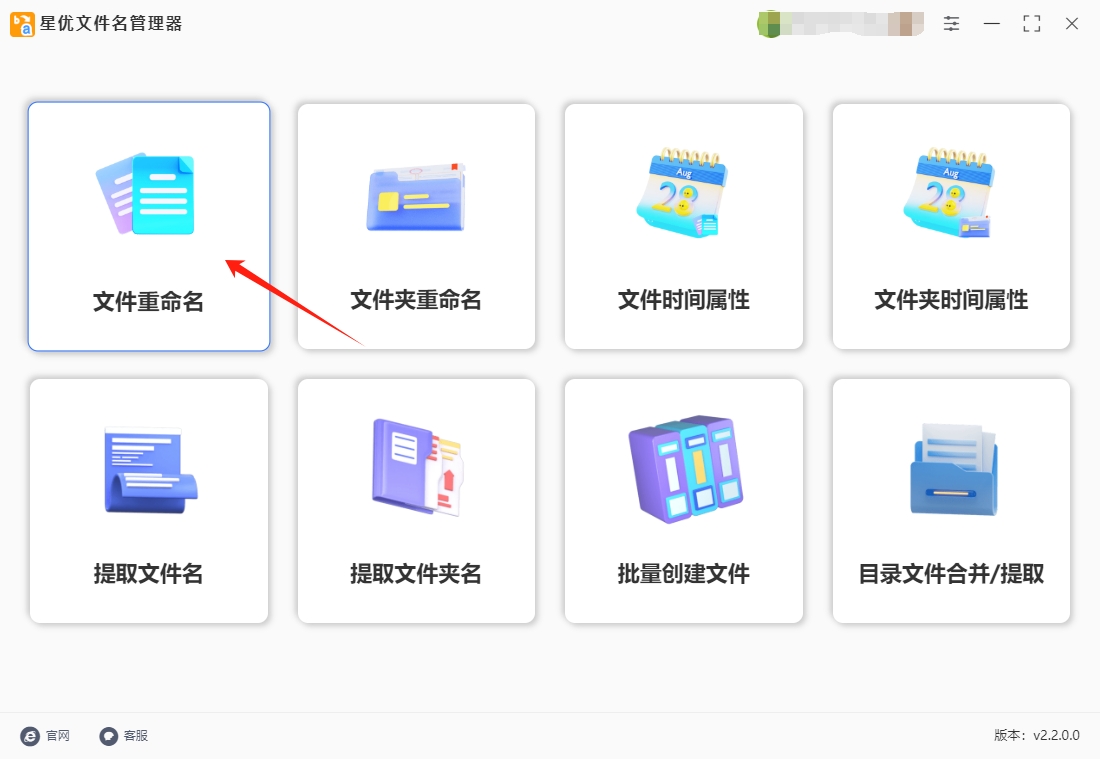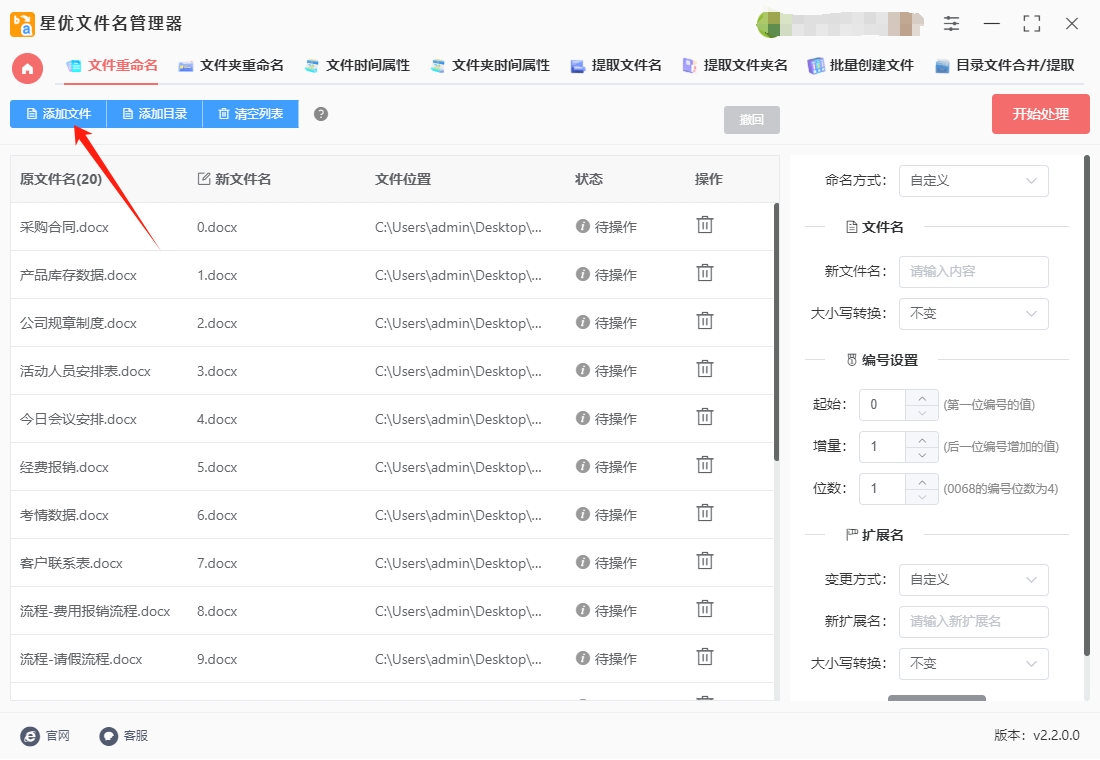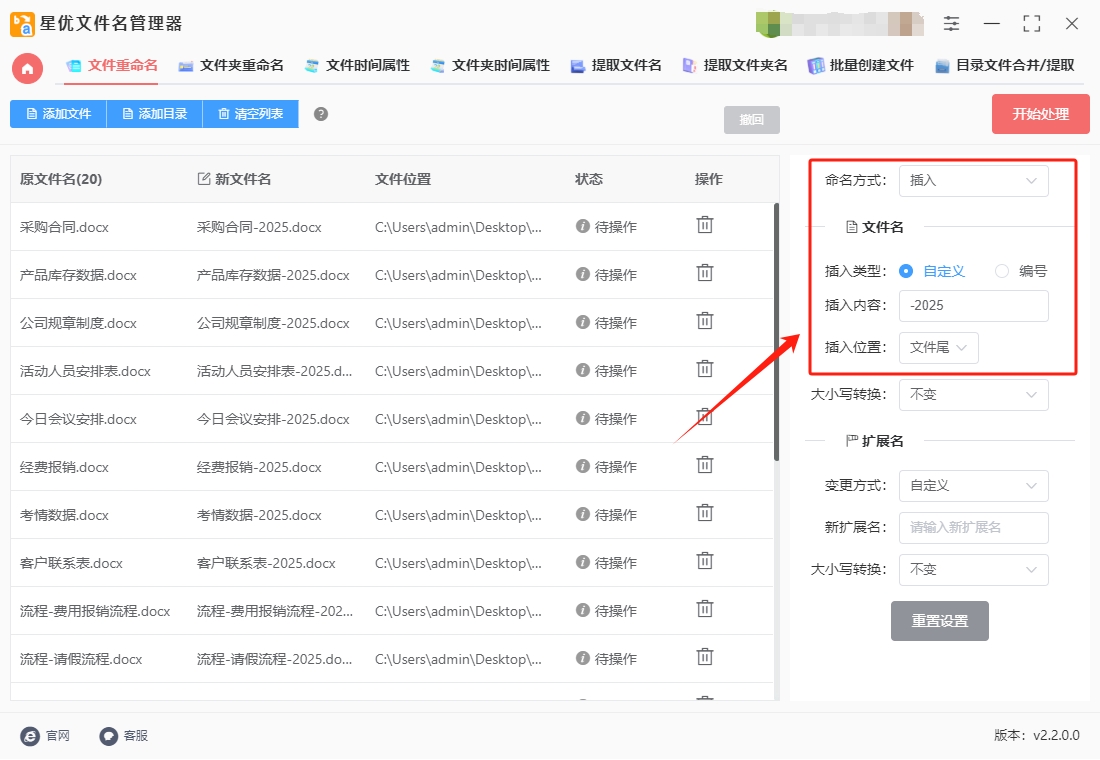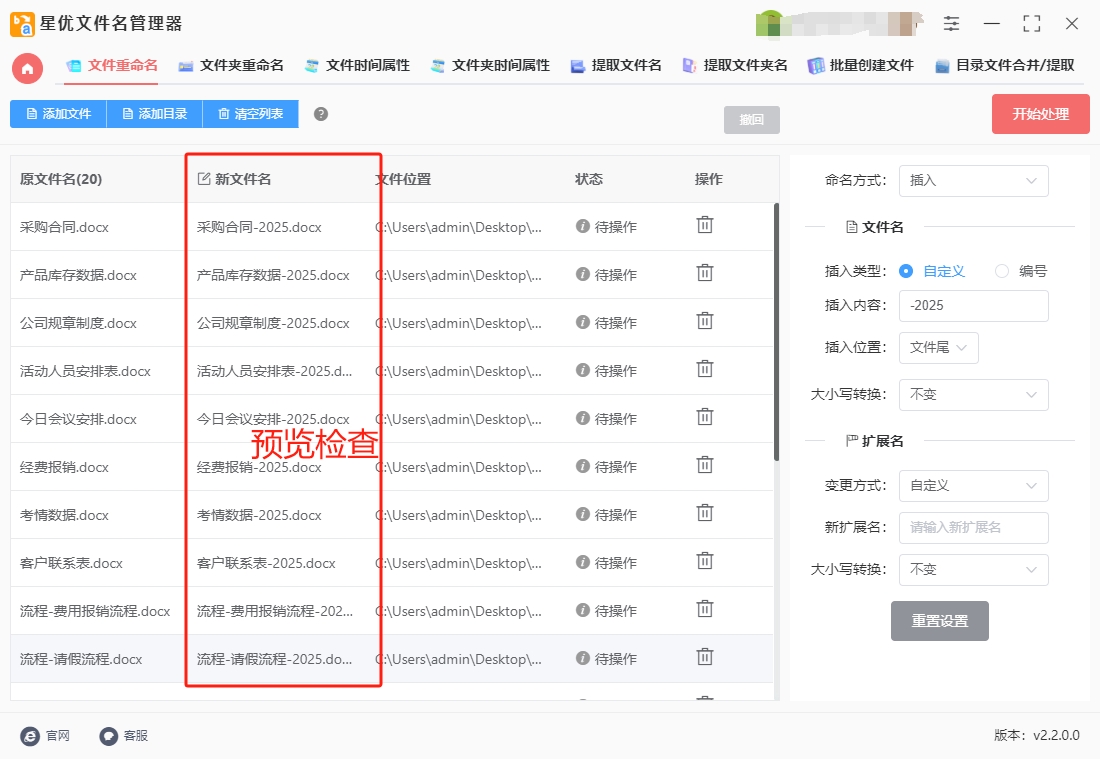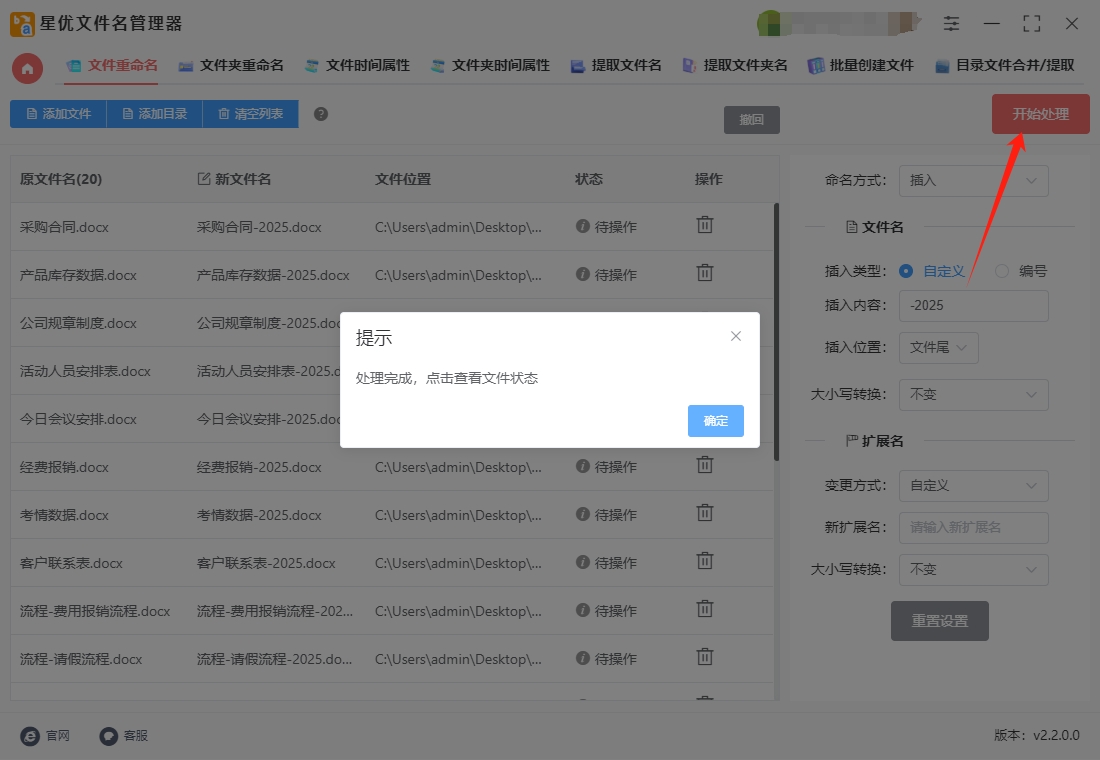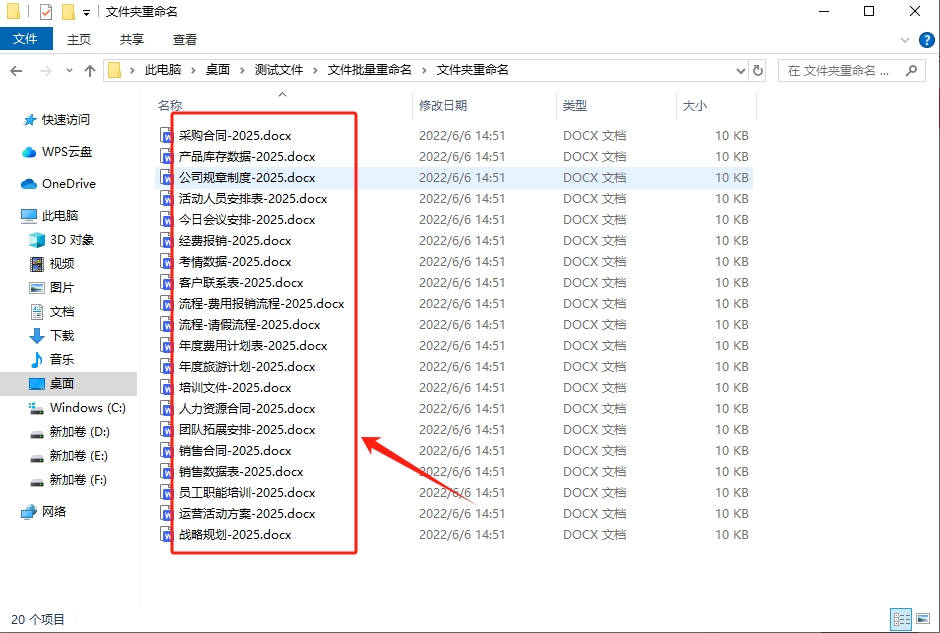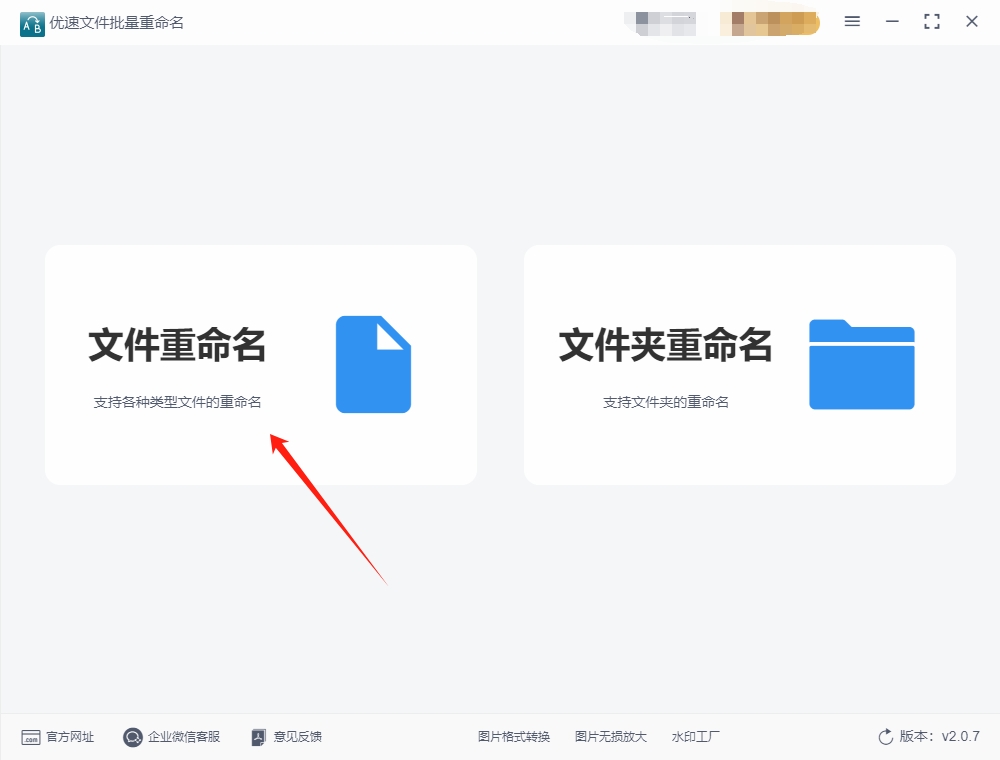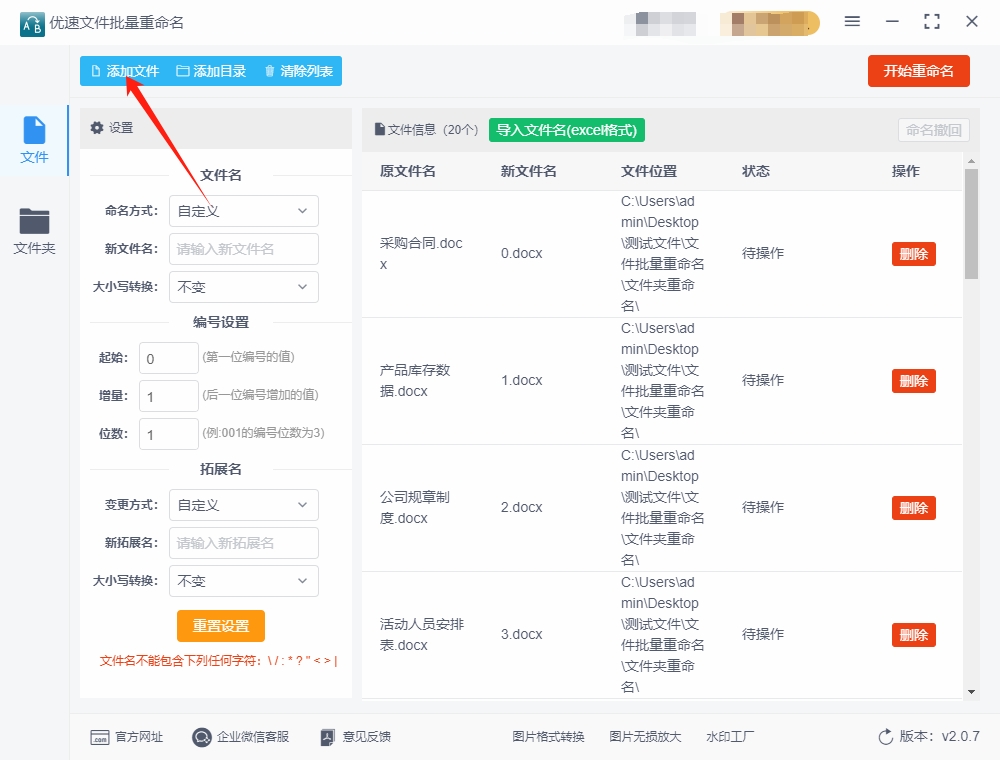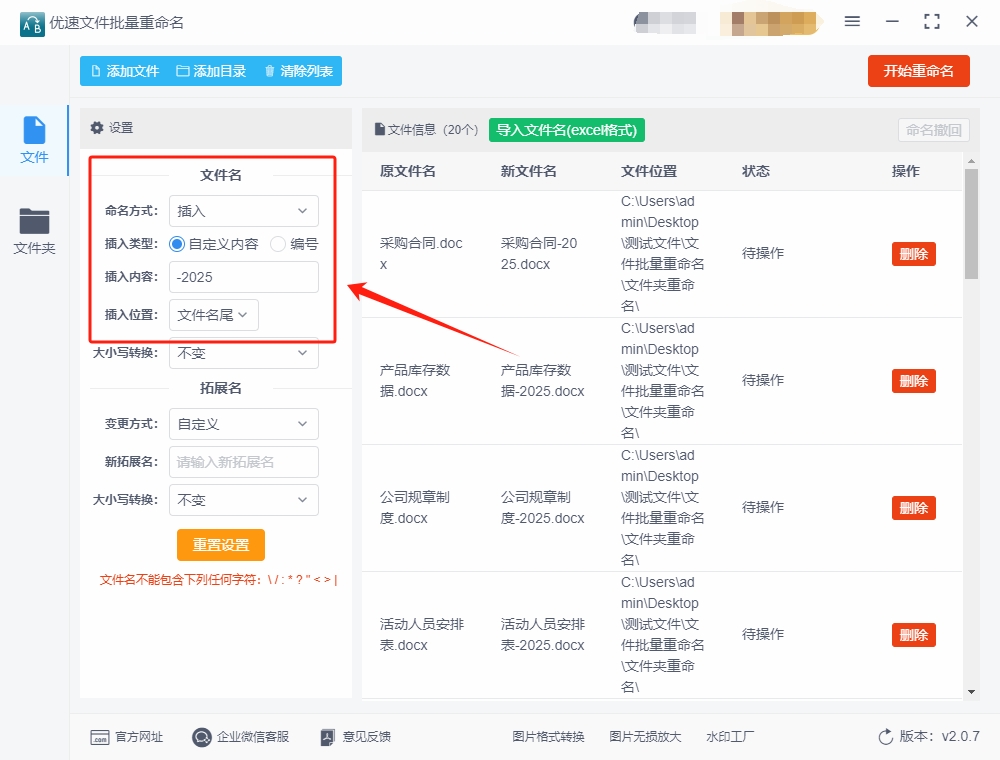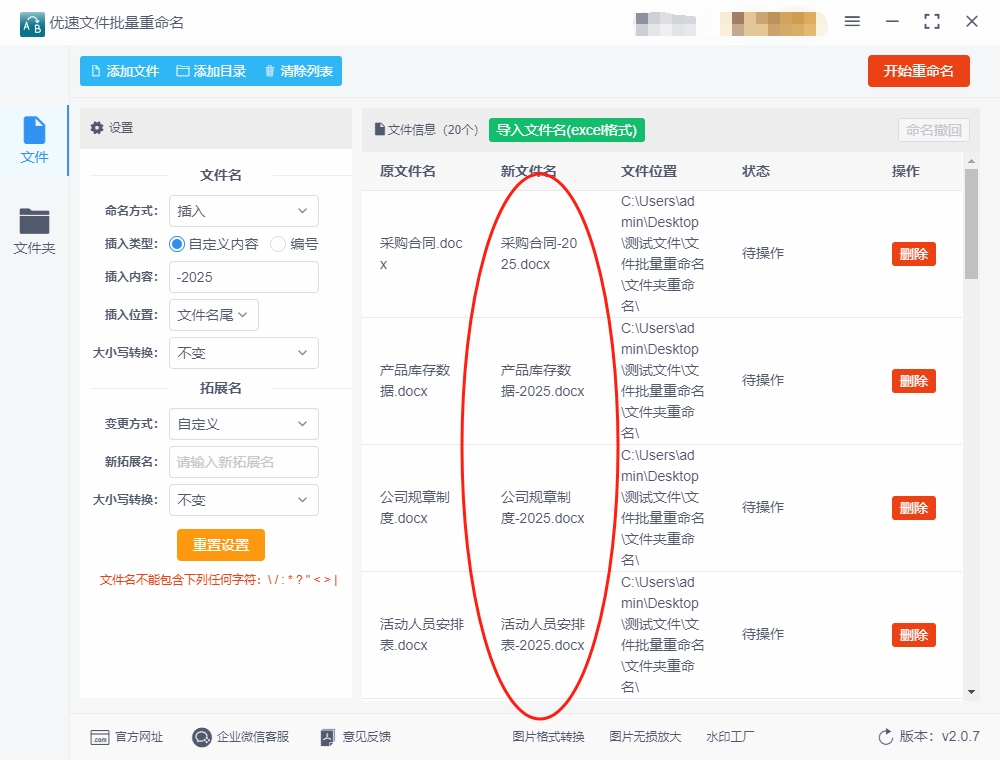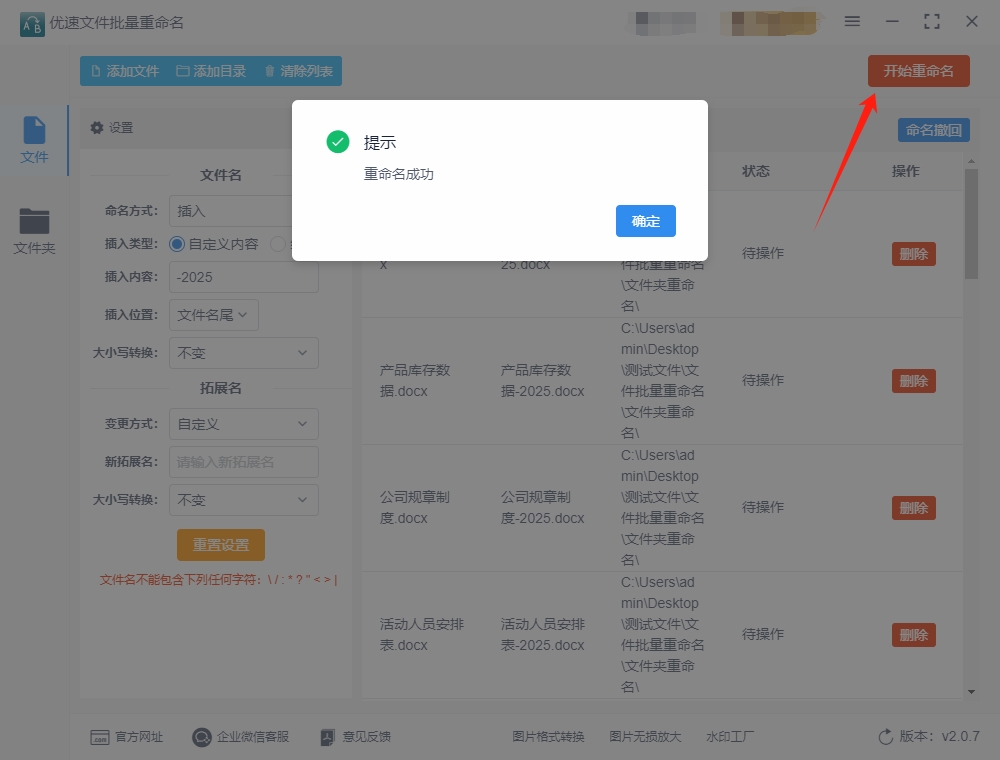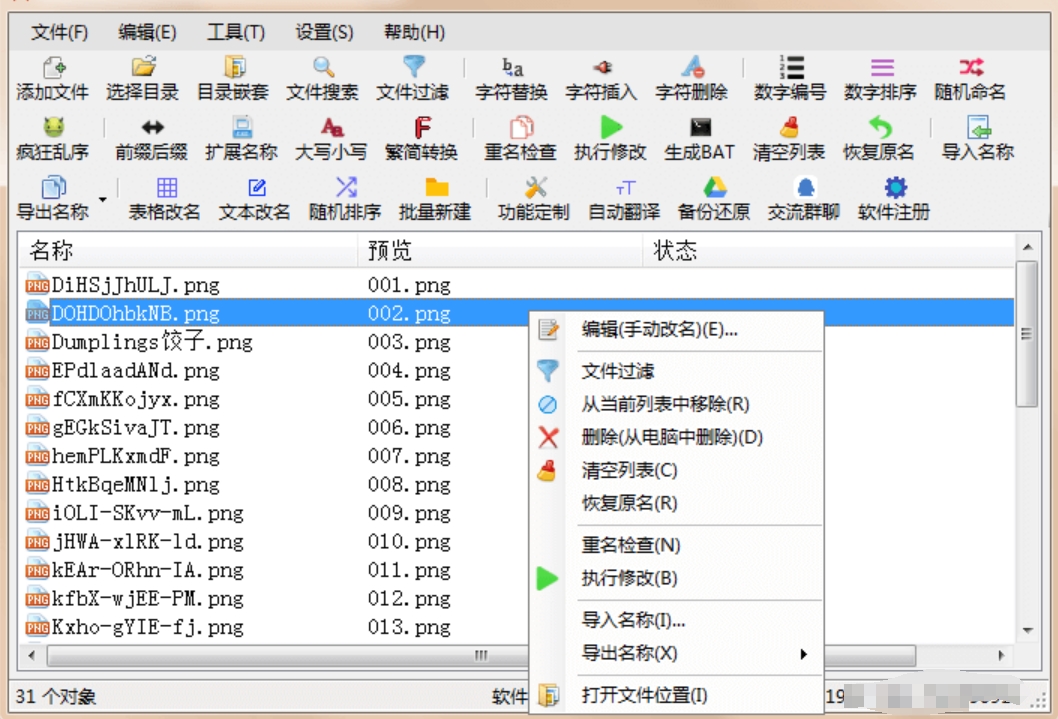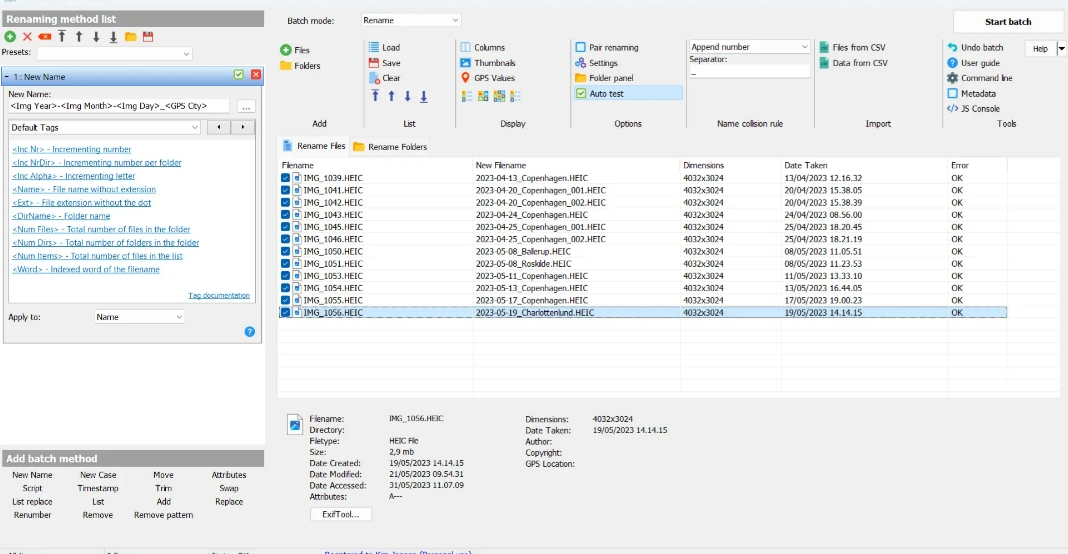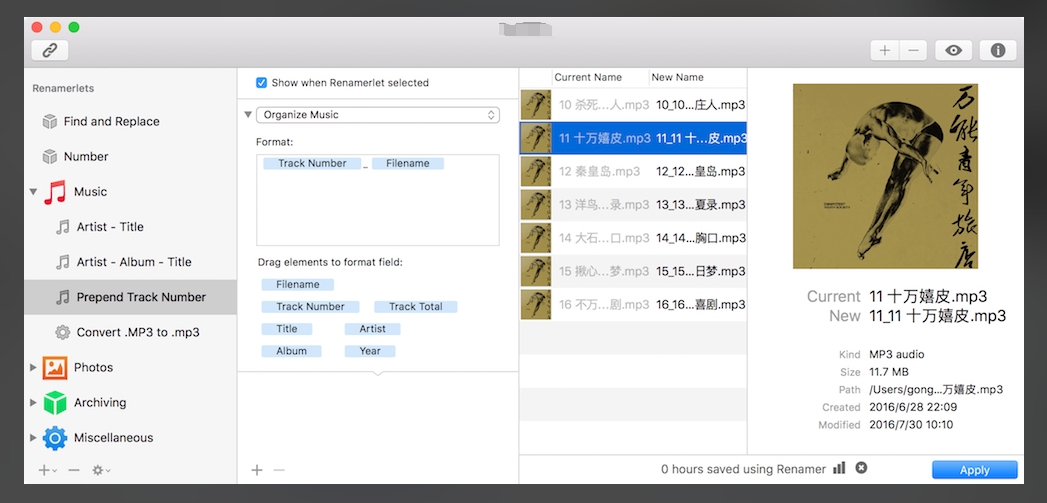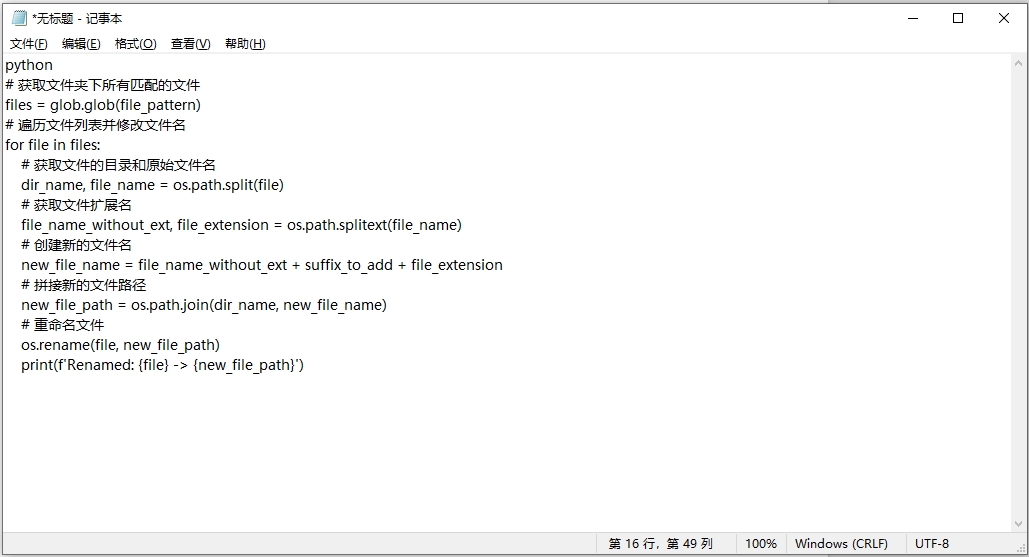如何批量给文件名后面统一加文字?对着电脑里杂乱的文件列表皱眉时,给文件名批量添加文字成了现代人的整理仪式。那些看似枯燥的命名操作,实则是给数字碎片贴上隐形标签,让每一份文件都能在需要时准确现身,这种藏在屏幕背后的秩序感,正在悄悄改变我们与数字世界相处的方式。设计师的硬盘里总躺着成百上千的素材文件。初稿、修改版、最终版的设计图堆叠在一起,稍不留意就会混淆版本。批量在文件名后加上 “初稿”“客户确认版” 的字样,就像给文件穿上不同颜色的马甲,滚动鼠标时一眼就能找到需要的版本。有插画师习惯在作品文件名后加上创作日期和主题,多年后翻到旧文件,光看名字就能想起当时的创作灵感,这些附加的文字成了连接过去与现在的记忆线索。
我们的电脑永久之后肯定会保存非常多的文件,这是就需要及时对文件进行归档整理,例如给同一类型的文件的名称后面添加相同的文字标识,看似很简单的操作却对我们有很大的帮助。所有今天小编为大家带来了几个批量给文件名后面统一加文字的办法,有需要的一定要试一试。

方法一:使用“星优文件名管理器”批量给文件名后加文字
软件下载地址:https://www.xingyousoft.com/softcenter/XYRename
第1步,请将“星优文件名管理器”软件安装到电脑上,这个软件包含文件名批量修改功能,安装好软件后打开使用,并点击首页上的【文件重命名】功能。
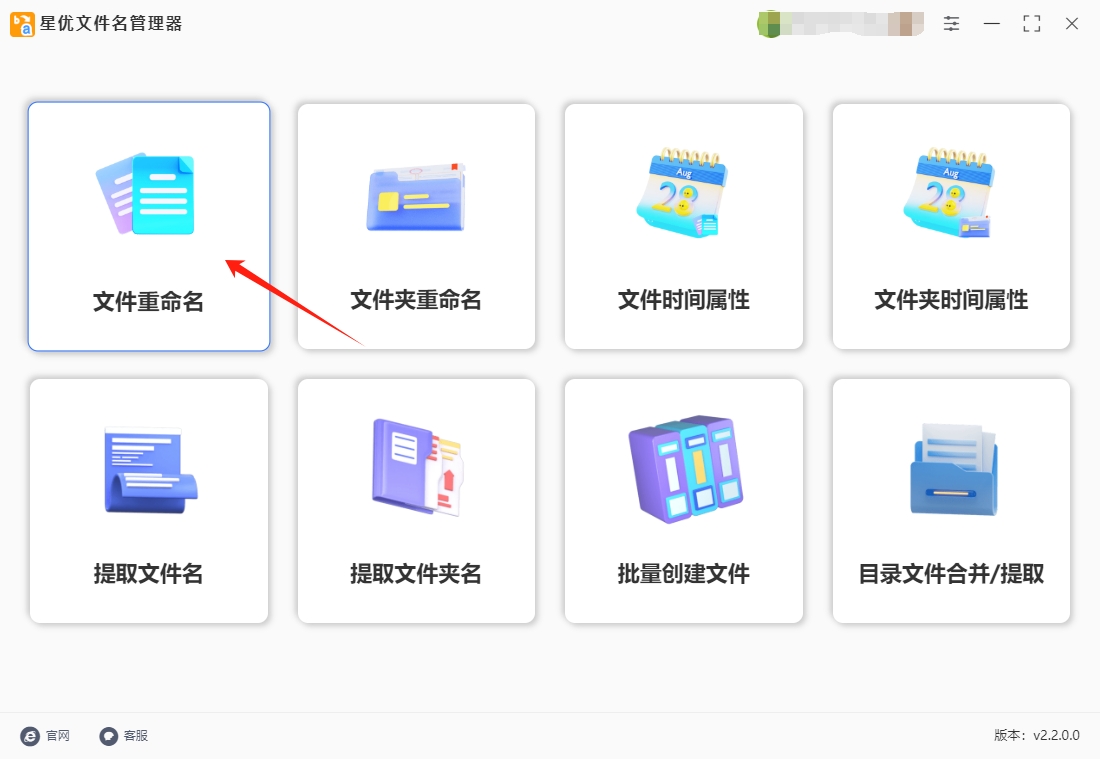
第2步,进入到软件的内页后,点击左上角【添加文件】按键或点击软件中间的空白处,将名称需要处理的文件一次性全部导入到软件里,任何格式的文件都可以。
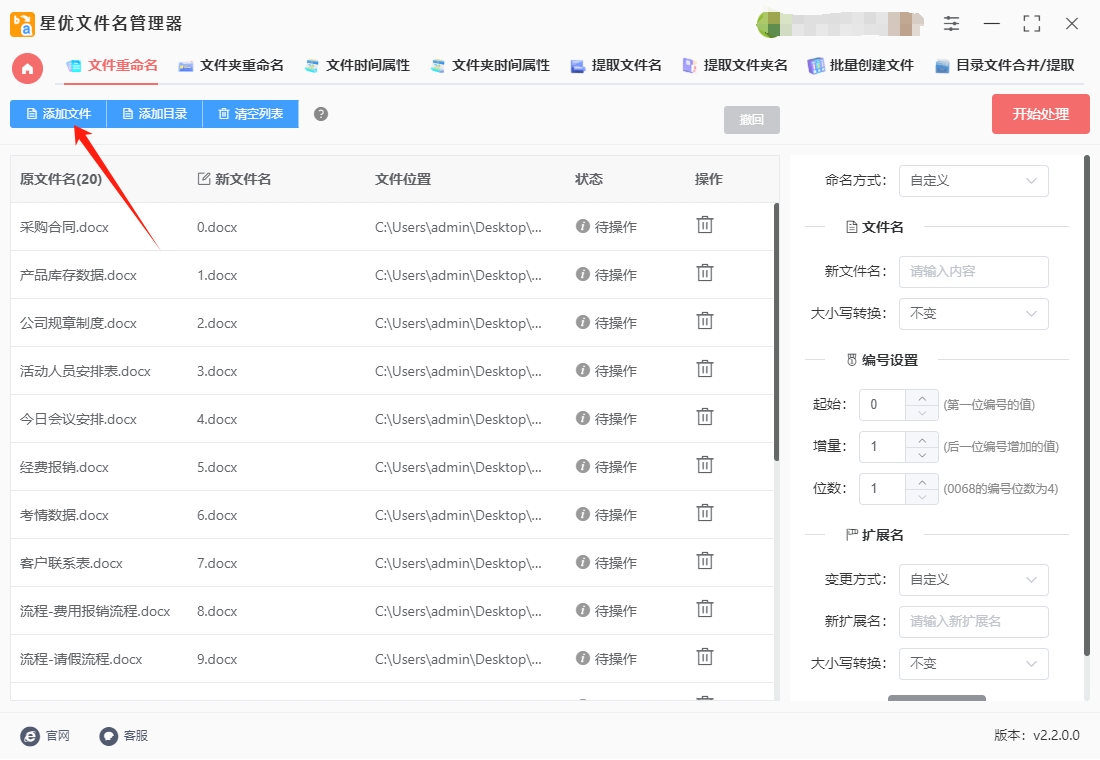
第3步,在软件右侧进行设置,请大家跟着步骤进行操作:
① 先将【命名方式】设置为“插入”;
② 然后将【插入类型】设置为“自定义”;
③ 随后在【插入内容】右边输入要添加的文字;
④ 最后设置【插入位置】,按照本次要求请选择“文件名尾”。
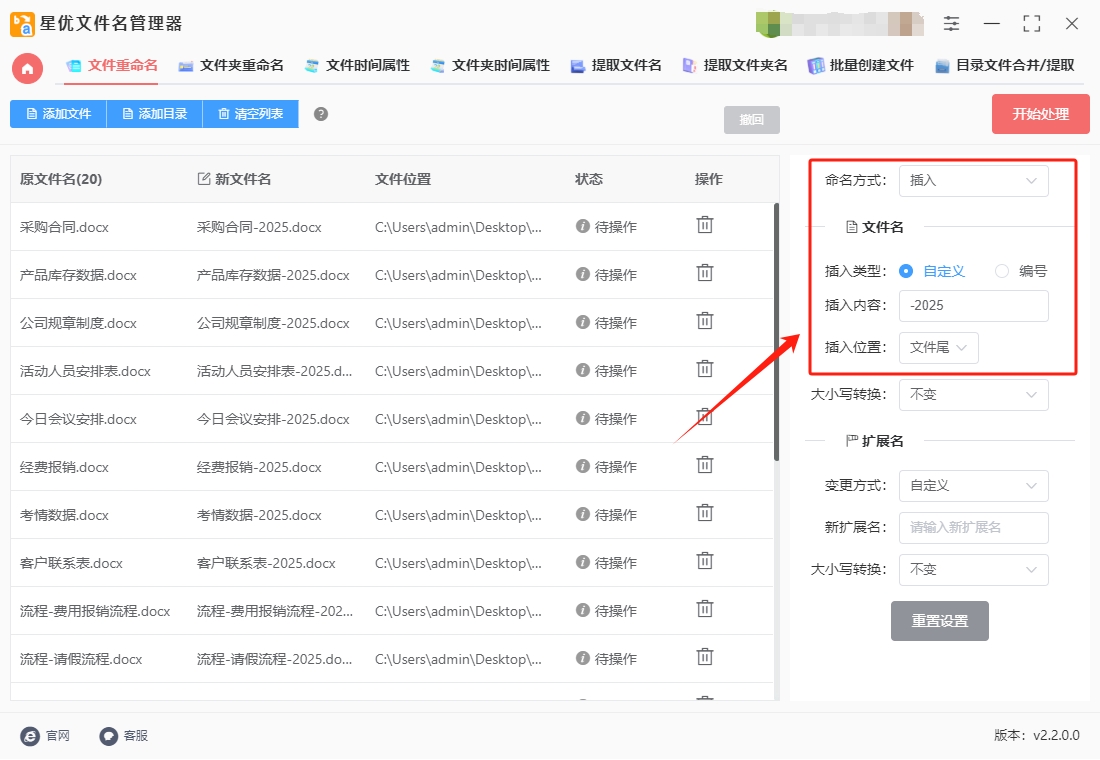
第4步,上一步设置的效果大家可以通过新文件名这一类进行预览检查,这一列代表最终的文件名,并且会随着设置而实时更新。
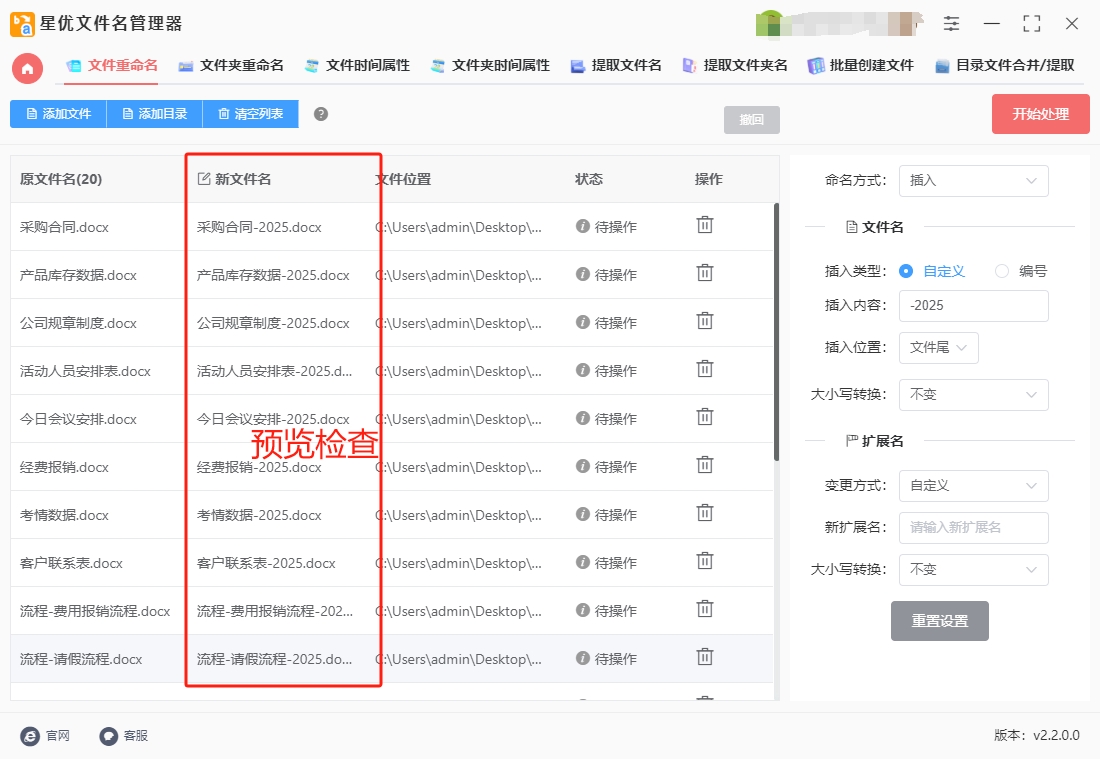
第5步,点击右上角【开始处理】按键后软件正式启动文件名批量修改程序,整个过程仅需进秒钟,并且结束时会弹出“处理完成”的提示框。
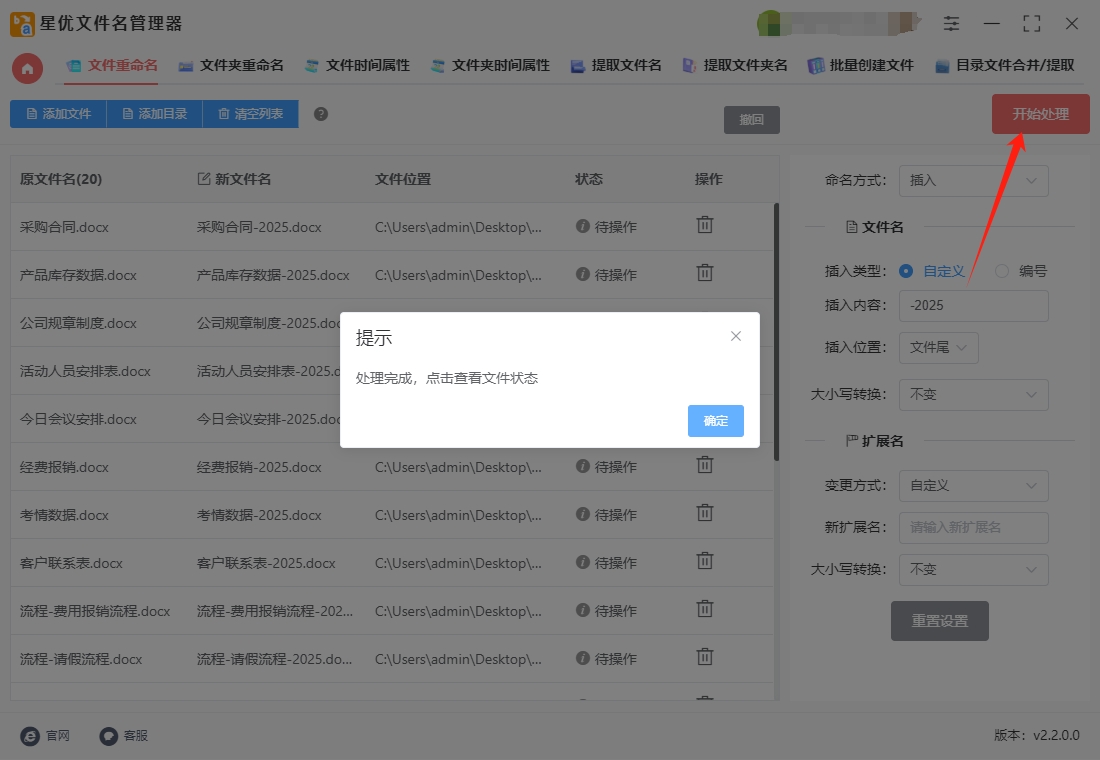
第6步,最后我们对本次操作的结果进行检查,可以看到我们成功在所有文件名的后面添加了“-2025”几个字,一键批量添加效率超高,证明方法使用正确。
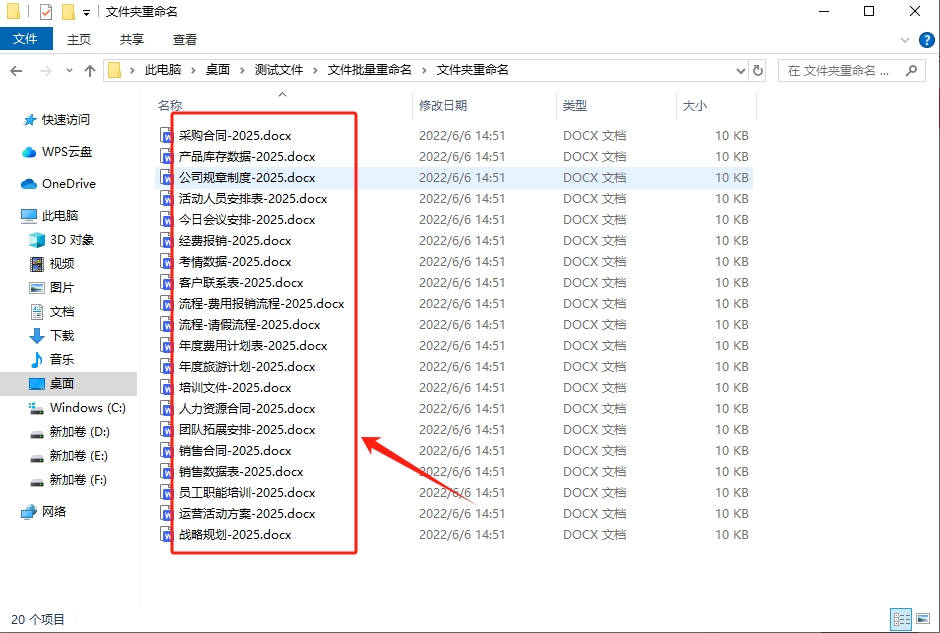
方法二:使用优速文件批量重命名软件批量添加
使用优速文件批量重命名软件批量给文件名后面统一加文字,可按照以下详细步骤操作:
① 启动软件:安装完成后,双击桌面上的快捷方式或从开始菜单中找到并打开软件。在软件主界面上,点击“文件重命名”功能,进入文件重命名的操作界面。
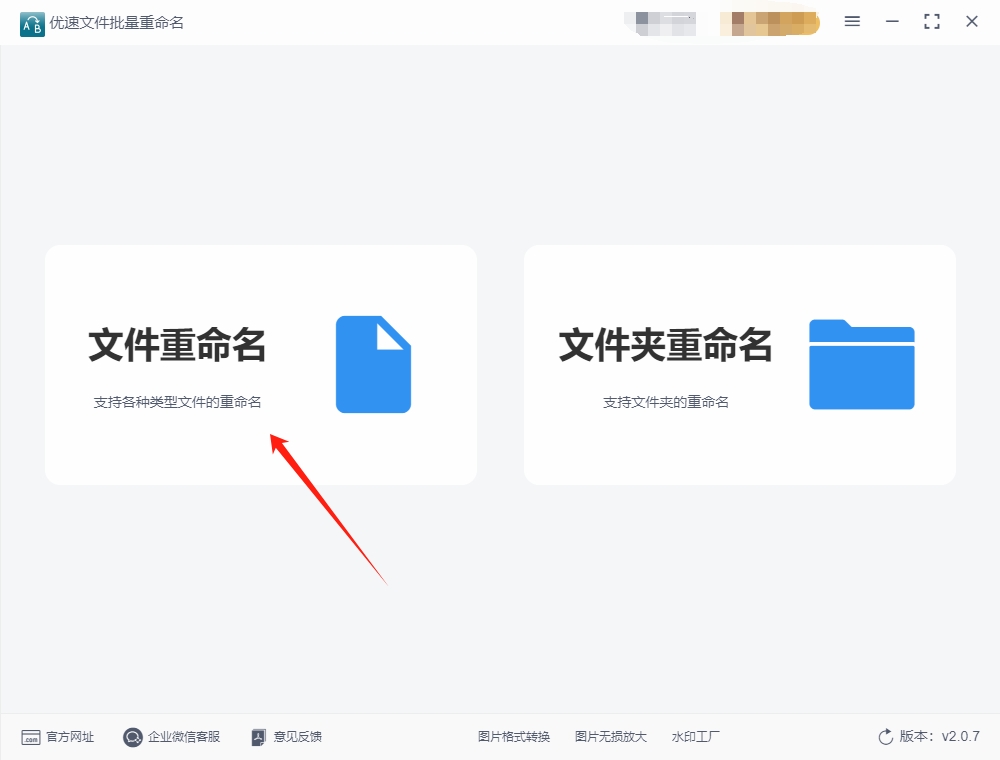
② 导入文件:
点击左上角的“添加文件”按钮,或者将需要重命名的文件直接拖拽到软件界面中。
在弹出的文件选择对话框中,找到并选中需要重命名的文件,然后点击“打开”按钮,将选中的文件导入到软件中。导入成功后,文件名会显示在软件界面中。
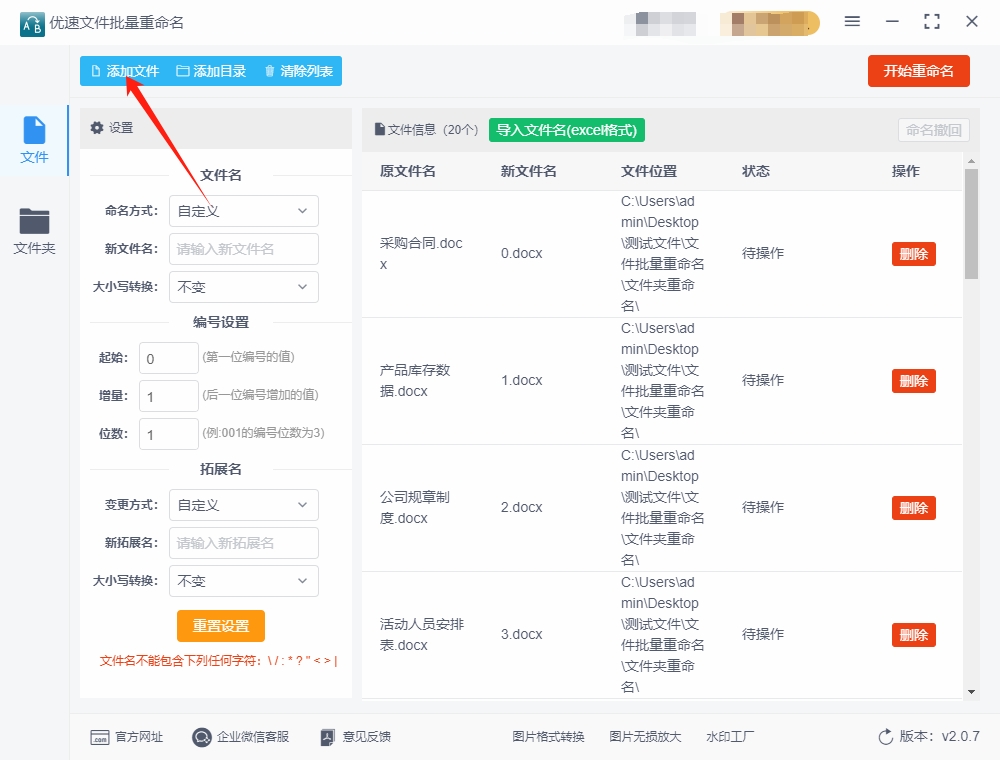
③ 设置重命名规则:
在软件界面的右侧,找到“命名方式”选项,并将其设置为“插入”。这表示将在文件名中插入新的内容。
在“插入类型”选项中,选择“自定义内容”。
在“插入内容”选项旁边的输入框中,输入想要添加到文件名后面的文字,例如“_备份”、“_2025”等。
在“插入位置”选项中,选择“文件名尾”。这表示新添加的文字将被放置在文件名的末尾。
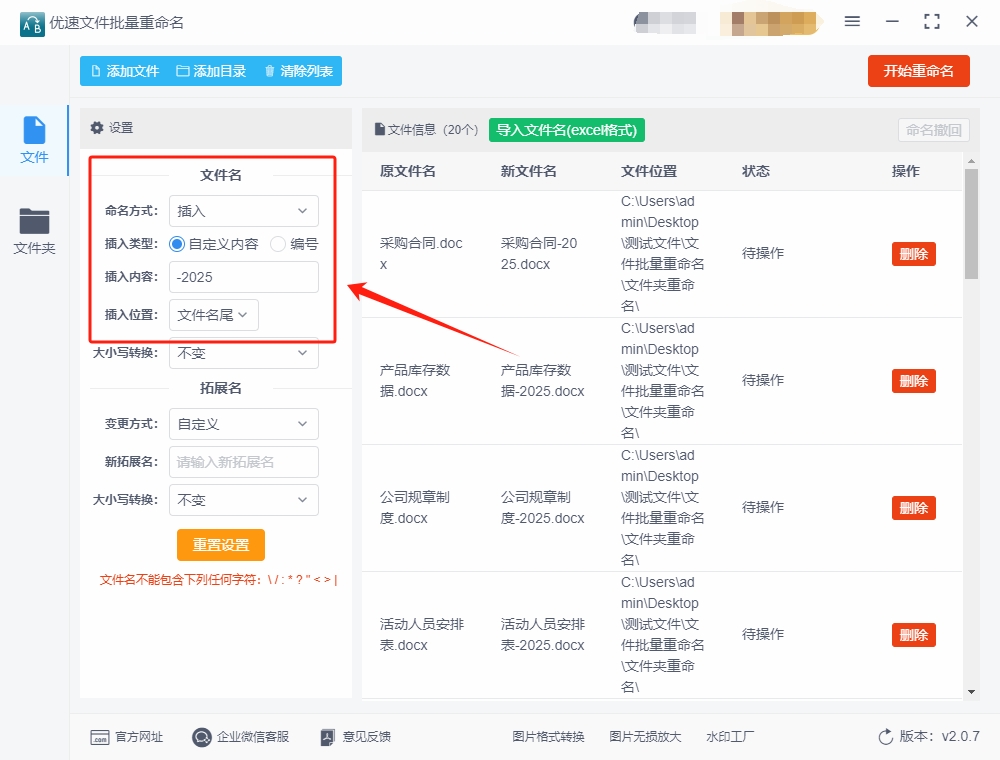
④ 预览效果:在设置界面右侧,可以看到新文件名的预览效果。通过预览,可以确保重命名规则符合需求。如果预览效果不符合预期,可以返回上一步重新设置。
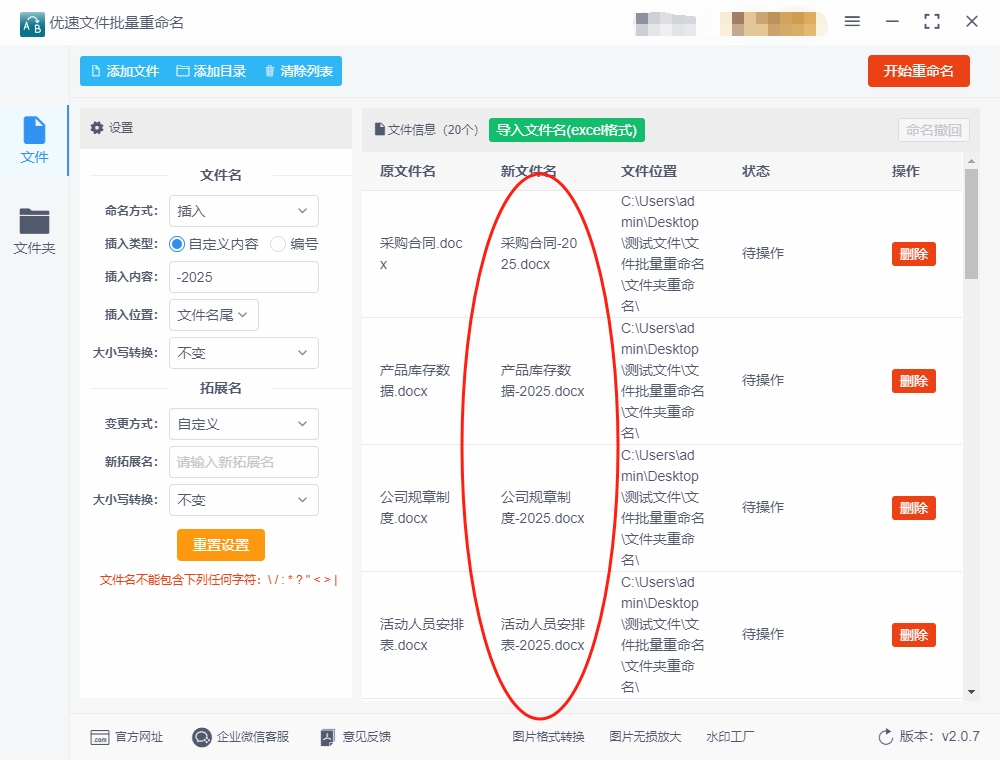
⑤ 开始重命名:
仔细检查预览效果,确认设置无误后,点击界面上的“开始重命名”按钮(部分版本可能显示为“开始处理”)。
软件将开始执行批量重命名操作,并显示进度条。在重命名过程中,请耐心等待,直到所有文件名都修改完成。
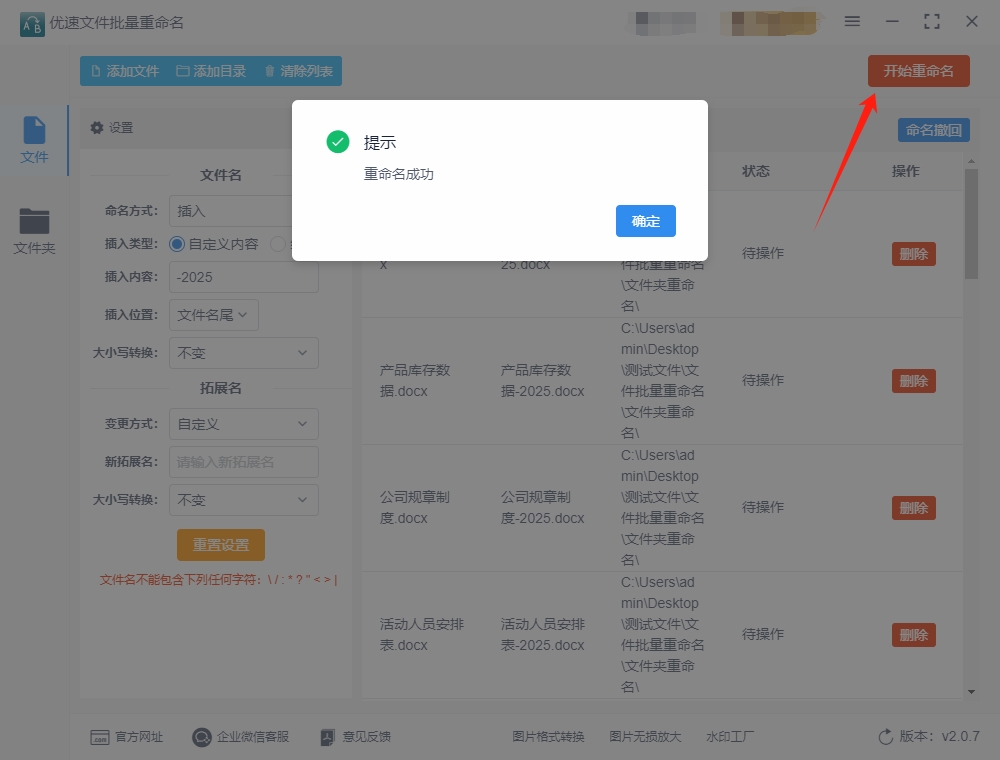
确认结果:
重命名完成后,软件会弹出“重命名成功”的提示框。
打开文件所在的文件夹,查看重命名后的文件,确保每个文件名后面都成功添加了相同的文字。
方法三:使用文件管理大师批量给文件名后加文字
文件管理大师是一款免费的文件和文件夹批量重命名工具。软件界面简洁,主要包含文件名称和文件夹名称重命名两个功能模块。其功能丰富多样,支持字符替换、删除、插入,能快速给文件名添加前缀或后缀,还可进行数字编号、大小写转换等常规重命名操作。此外,还具备自动翻译、表格改名、批量新建文件夹等特色功能。用户在操作过程中若出现失误,点击 “重置名称” 即可撤销更改。它还支持文件和文件夹拖拽添加,且无广告插件,无论是办公场景下整理文档,还是日常管理电脑中的各类文件,文件管理大师都能提供便捷高效的重命名解决方案。在文件管理大师软件中批量给文件名后面统一添加文字,可按照以下详细步骤操作:
① 打开软件并选择文件
启动文件管理大师软件,在界面中选择需要修改的文件对象(文件或文件夹)。点击工具栏上的“添加文件”按钮,通过文件选择对话框一次性添加多个文件;或直接拖放文件到软件窗口中。若需处理文件夹内所有文件,可使用“添加目录”或“目录嵌套”功能。
② 设置批量操作类型
在软件功能区找到“前缀后缀”按钮并点击,进入文件名批量修改设置界面。此功能支持在文件名前后添加指定字符,此处需选择“加后缀”选项。
③ 输入要添加的文字内容
在“加后缀”对应的输入框中,输入需要统一添加的文字内容(如“_版本2”“-2025”等)。输入时需注意字符格式,避免使用特殊符号导致文件名无效。
④ 预览修改效果
在软件界面的“预览”列中,可实时查看文件名修改后的效果。例如,原文件名为“报告.docx”,添加后缀“_最终版”后,预览显示为“报告_最终版.docx”。确认无误后进入下一步。
⑤ 执行批量修改操作
点击工具栏上的“执行修改”按钮,软件将按照预设规则对所有选中的文件名进行批量修改。修改完成后,软件状态栏会显示“成功”标识,表明操作已完成。
⑥ 注意事项
不可撤销性:文件管理大师的批量修改操作不可撤销,建议提前备份重要文件,避免数据丢失。
功能叠加性:软件支持叠加操作(如先替换字符再添加后缀),但需在“执行修改”前完成所有设置。
预览重要性:务必通过“预览”功能确认修改效果,避免因输入错误导致文件名混乱。
扩展名处理:添加文字时需确保不破坏文件扩展名(如“.docx”“.jpg”),否则可能导致文件无法正常打开。
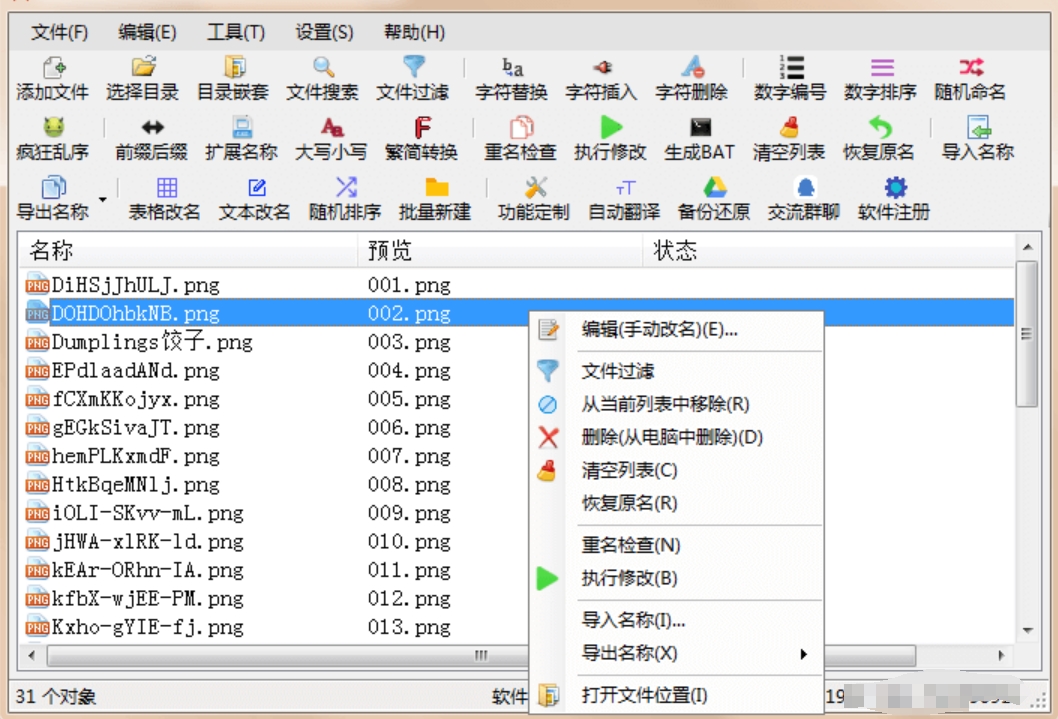
方法四:使用Advantage Namer批量给文件名后加文字
Advantage Namer是一款专为 Windows 系统设计的批量文件重命名工具。它操作简单,界面简洁,分为重命名方案区、系统工具区、文件展示区和文件属性区。该软件功能强大,支持 200 多种文件格式,可一次性处理大量文件和文件夹。它提供了 14 种以上重命名方案,如添加或删除字符、替换文本、大小写转换、基于文件属性命名等,还支持正则表达式。用户可叠加多个方案,灵活组合实现复杂重命名需求。同时,具备实时预览功能,可提前查看重命名效果,若操作有误,还能一键撤销。此外,它还能根据文件信息将其复制或移动到新位置,方便文件分类存储。无论是办公文档整理,还是多媒体资源管理,Advantage Namer 都能轻松胜任,是文件管理的得力助手。使用Advantage Namer批量给文件名后面统一加文字,可参考以下详细操作步骤:
步骤1:启动软件
请提前在电脑上获取最新版Advantage Namer软件,随后将软件安装好并打开使用。
步骤2:添加文件
点击软件界面中的 “添加” 按钮,在弹出的文件资源管理器窗口中,选中包含要重命名文件的文件夹,或将文件直接从 Windows 资源管理器拖放到Advantage Namer的窗口中。如果添加的是文件夹,该文件夹内的所有文件都会被添加到列表中,且软件也支持重命名文件夹。
步骤3:配置重命名规则
在软件下方的 “重命名方案列表” 区域,点击 “+” 号添加规则。在弹出的菜单中选择 “添加文本” 选项。接着在右侧出现的设置区域中,在 “添加文本” 对应的输入框里,输入你想要添加到文件名后面的文字。同时,确保 “索引位置” 设置为 0,这表示从文件名的起始位置开始计数(由于是在文件名后面添加,此设置一般保持默认即可),且 “反向” 选项未勾选(若勾选 “反向”,则会从文件名末尾向前计数添加)。
步骤4:预览新文件名
设置好重命名规则后,无需额外操作,软件会自动在 “重命名预览” 区域显示重命名后的文件名效果,你可以逐一查看,确认添加的文字是否正确,位置是否符合预期。如果效果不符合要求,可以返回重命名规则设置部分,重新调整参数。
步骤5:执行重命名
确认预览结果无误后,点击软件界面上方的 “开始” 按钮,软件将按照设置的规则对所有导入的文件进行批量重命名操作。重命名完成后,可前往文件所在目录,查看文件名是否已按要求修改。
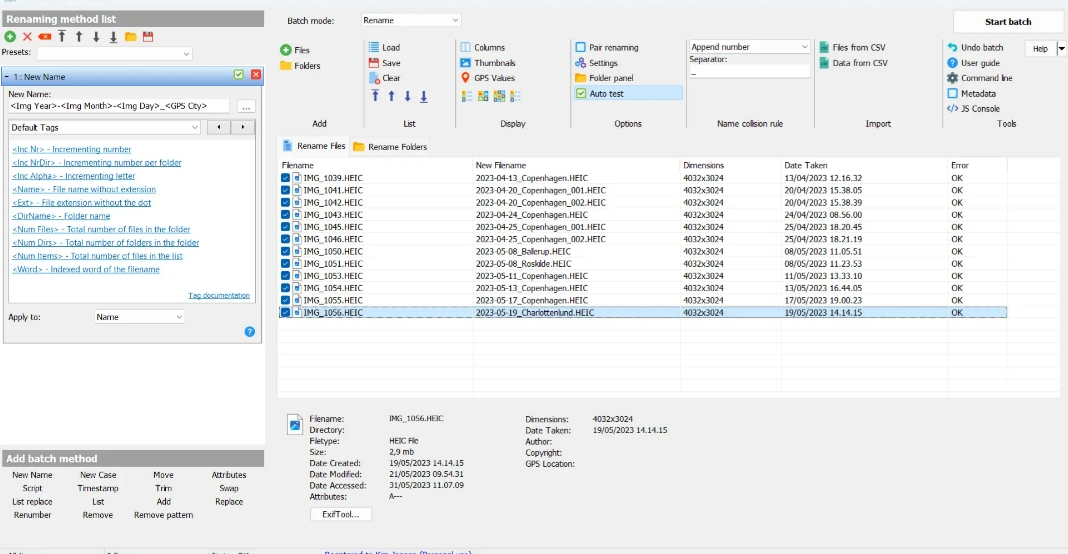
方法五:使用Bet Filenamer批量给文件名后加文字
Bet Filenamer是一款专为Windows系统设计的免费开源文件批量重命名工具,凭借其高效、灵活的特性,成为文件管理领域的得力助手。该软件支持一次性处理大量文件,无论是图片、视频、文档还是压缩包,均可通过拖放操作快速导入。其核心功能涵盖多种命名规则:用户可在文件名任意位置插入文本、日期或序列号,实现精准定位修改;支持批量替换特定字符或删除冗余内容,轻松规范命名格式;通过正则表达式可定义复杂规则,满足高级用户需求。此外,Bet Filenamer提供实时预览功能,重命名前可直观检查效果,避免误操作;支持撤销与日志记录,确保操作可追溯。软件界面简洁直观,支持多语言切换,且无需安装即可使用,便携性极佳。无论是整理个人文件、管理办公文档,还是归档项目资料,Bet Filenamer都能显著提升效率,让文件命名变得简单有序。使用Bet Filenamer批量给文件名后面统一加文字的步骤如下:
1. 安装Bet Filenamer
2. 打开Bet Filenamer
安装完成后,打开Bet Filenamer。
3. 添加文件
在Bet Filenamer窗口中,点击左上角的“添加文件”按钮,选择需要批量修改名称的文件。你也可以选择“添加文件夹”来批量添加一个文件夹中的所有文件。
4. 选择批量重命名的操作
在文件列表下方,点击“添加操作”按钮,弹出操作选项。
5. 设置添加后缀(加文字)
在弹出的“添加操作”窗口中,选择 “添加后缀”(Add Suffix)。
在 “后缀” 框中输入你想要添加到文件名末尾的文字,例如:“_new”(根据你的需求填写)。
你可以在 “后缀” 字段中输入任何自定义的文本,如 "_v2" 或 "_final" 等。
6. 预览修改效果
输入后缀文字后,Bet Filenamer 会自动在右侧的“预览”栏中显示文件名更改后的效果。检查一下,确认无误。
7. 应用批量重命名
如果确认无误,点击窗口右下角的 “开始” 按钮(或按 F2 键)来执行批量重命名操作。
软件会根据你的设置批量修改文件名,将你指定的文字添加到每个文件名的末尾。
8. 完成重命名
操作完成后,你可以在文件所在的文件夹中查看新的文件名。
其他常用功能
除了添加后缀,你还可以选择其他操作,例如添加前缀、替换文件名中的特定字符、删除字符等,具体操作方式类似。
小提示
撤销操作:如果操作有误,点击 “撤销” 按钮(Undo)来回退到之前的状态。
批量操作时注意备份:在对大量文件进行重命名操作前,最好先备份一份文件,以免出现不可恢复的错误。
通过这些步骤,你就能轻松地使用Bet Filenamer来批量给文件名添加统一的文字了!
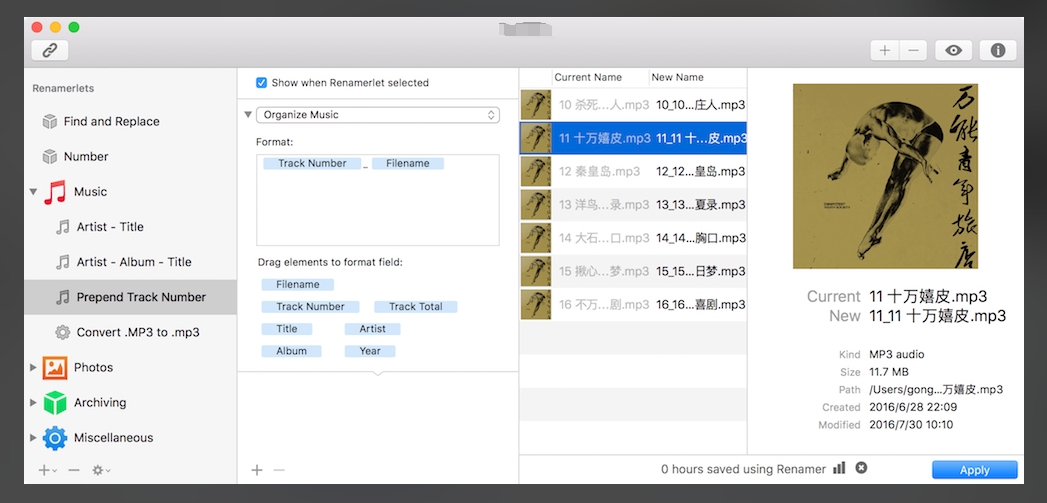
方法六:使用Python批量给文件名后加文字
在Python中批量修改文件名的操作可以通过 os 模块来完成。假设你想给所有文件名后面统一添加一个特定的文字,以下是详细的步骤:
步骤 1:导入必要的模块
首先,我们需要导入 os 和 glob 模块。os 模块用于处理文件路径和文件名,而 glob 可以帮助我们找到符合条件的文件。
import os
import glob
步骤 2:指定文件目录和匹配规则
你需要指定目标文件夹以及匹配的文件类型(比如所有 .txt 文件、所有文件等)。
python
folder_path = '/path/to/your/folder' # 替换为你的文件夹路径
suffix_to_add = '_new' # 要加在文件名后的文字
file_pattern = os.path.join(folder_path, '*.txt') # 假设我们要修改所有 txt 文件的名字
步骤 3:遍历所有文件并修改文件名
使用 glob 模块来获取符合条件的文件列表,然后用 os.rename 函数重命名文件。
python
# 获取文件夹下所有匹配的文件
files = glob.glob(file_pattern)
# 遍历文件列表并修改文件名
for file in files:
# 获取文件的目录和原始文件名
dir_name, file_name = os.path.split(file)
# 获取文件扩展名
file_name_without_ext, file_extension = os.path.splitext(file_name)
# 创建新的文件名
new_file_name = file_name_without_ext + suffix_to_add + file_extension
# 拼接新的文件路径
new_file_path = os.path.join(dir_name, new_file_name)
# 重命名文件
os.rename(file, new_file_path)
print(f'Renamed: {file} -> {new_file_path}')
步骤 4:运行代码
运行上述代码后,你的目标文件夹中所有符合条件的文件名都会在原来的基础上添加指定的文字。
示例:
如果你有一个文件 example.txt,并且你设置 suffix_to_add = '_new',那么执行后文件名将会变成 example_new.txt。
注意事项:
路径:确保你使用的是正确的路径,特别是当你的文件夹路径包含空格或特殊字符时,路径需要用引号包围。
权限问题:确保你对目标文件夹有足够的权限进行重命名操作。
文件匹配:你可以根据需要调整 file_pattern 来匹配不同类型的文件,比如所有文件 * 或特定扩展名的文件 *.txt。
这样你就可以批量给文件名后面统一加上文字了!
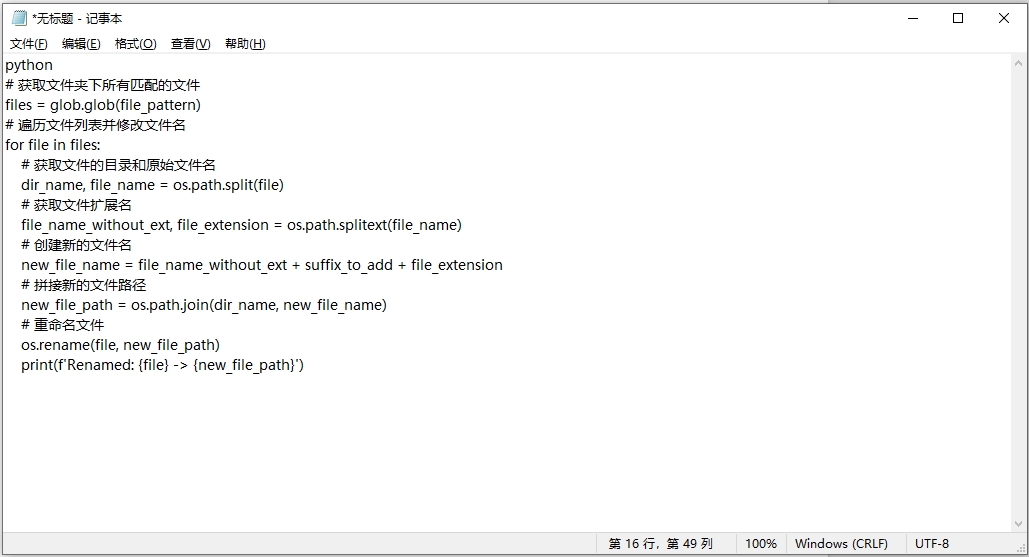
职场人更是把文件名变成了工作助手。项目资料后加上 “待审核”“已归档” 的状态标识,协作时同事能快速了解文件进度;会议录音转写的文档后标注 “部门例会”“客户沟通”,需要回溯内容时搜索关键词就能精准定位。有新媒体编辑给素材文件加上 “热点”“日常”“节日” 等标签,策划选题时扫一眼文件名,就能迅速拼凑出内容框架,让创意落地少走弯路。这种批量命名的习惯里藏着生活智慧。摄影师给旅行照片加上拍摄地点,多年后翻看仿佛重游故地;烘焙爱好者给食谱文件加上 “低糖”“烤箱版” 标签,制作时能避开不适合自己的配方。这些附加在文件名后的文字,看似微不足道,却让数字生活变得井井有条。当鼠标划过整齐排列的文件列表,那些统一添加的文字就像无声的指引,让每个文件都各得其所。这种藏在文件名里的秩序感,不仅是整理技巧,更是对数字生活的认真态度,让我们在信息爆炸的时代,始终能找到属于自己的清晰脉络。所以今天小编为大家分享了几个关于“怎么批量给文件名后面统一加文字?”的解决办法,办法共有六个,并且还有详细的操作步骤,感兴趣的一定要试试看。